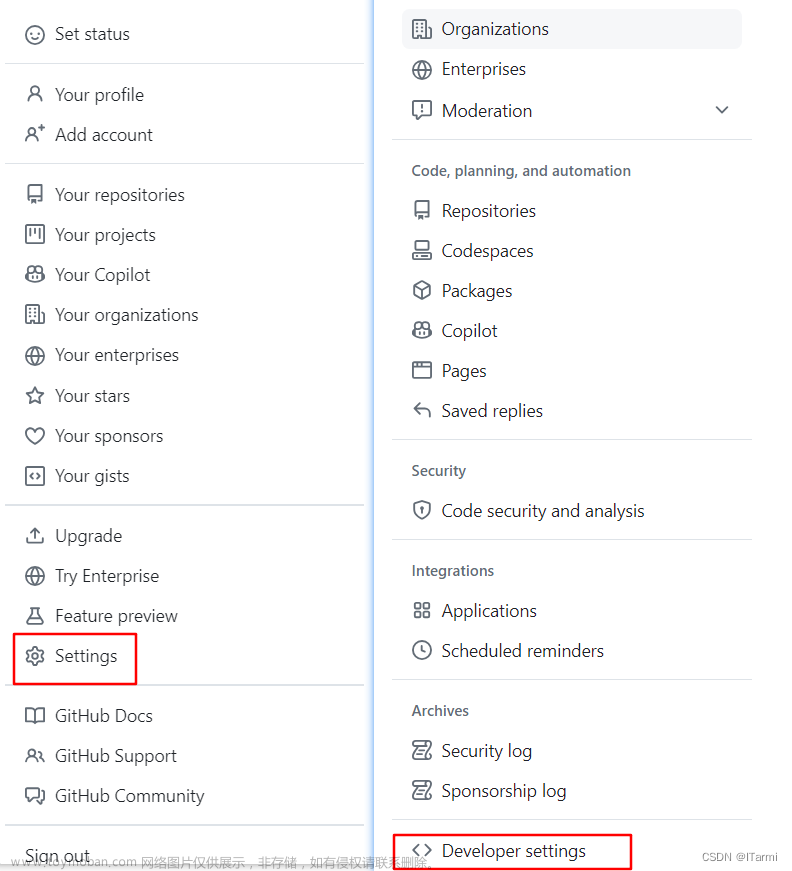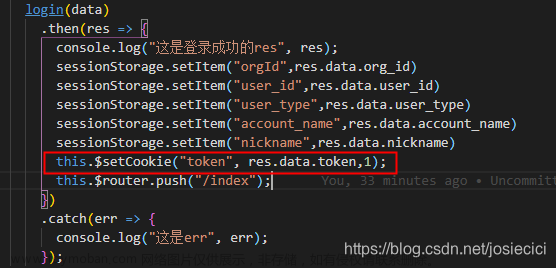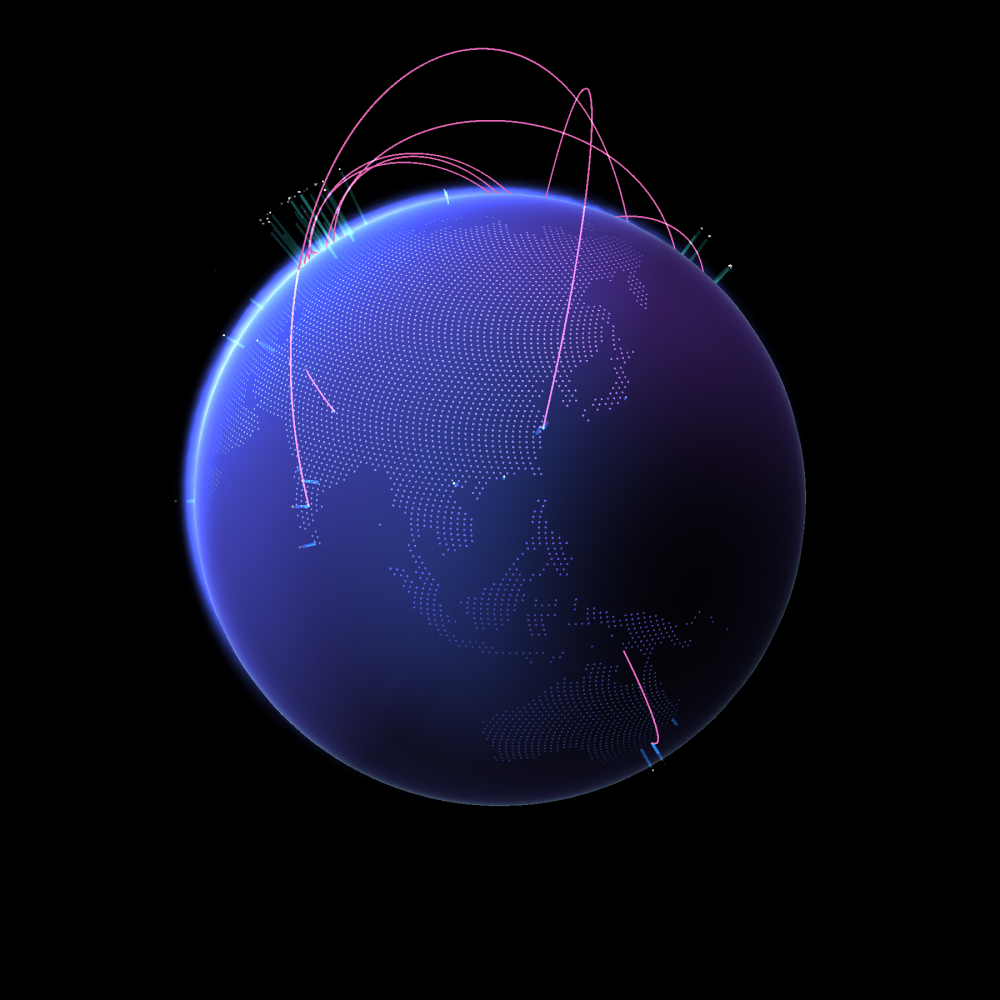FileHub介绍
filehub是我开发的一个免费文件存储软件,可存万物。软件仓库:GitHub - Sjj1024/s-hub: 一个使用github作为资源存储的软件
软件下载地址:。有问题可以留言或者提Issue,
使用第一步:获取Github Token
使用前,你必须有一个github token才能注册或者登陆。因为本软件基于github开发,所以这个是必须的。获取github token步骤:
1.点击settings
2.然后点击左侧最底部的Developer Settings
3.然后点击获取Token -> Generate new Token

4.选择第二个,因为第一个我用不习惯
5.输入密码,确认权限

6.给这个token取一个名字,比如filehub

7.给这个token赋予仓库的权限和工作流权限,这是至少得选项,也可以都选择上
8.然后滑到最底部,点击生成即可

9.赶紧复制一下这个token,不然你没有第二次机会
10.粘贴到Filehub的注册页面上,然后把要注册的用户名和密码输入一下就可以了

11.点击注册之后,就可以登陆了
第一次注册可能时间比较久,请耐心等待。第一次注册后,我的资源里面默认会存在一些文件,你可以选择保留,也可以选择删除。只是用作filehub的测试使用。文章来源:https://www.toymoban.com/news/detail-609569.html
 文章来源地址https://www.toymoban.com/news/detail-609569.html
文章来源地址https://www.toymoban.com/news/detail-609569.html
到了这里,关于FileHub使用教程:Github Token获取步骤,使用快人一步的文章就介绍完了。如果您还想了解更多内容,请在右上角搜索TOY模板网以前的文章或继续浏览下面的相关文章,希望大家以后多多支持TOY模板网!